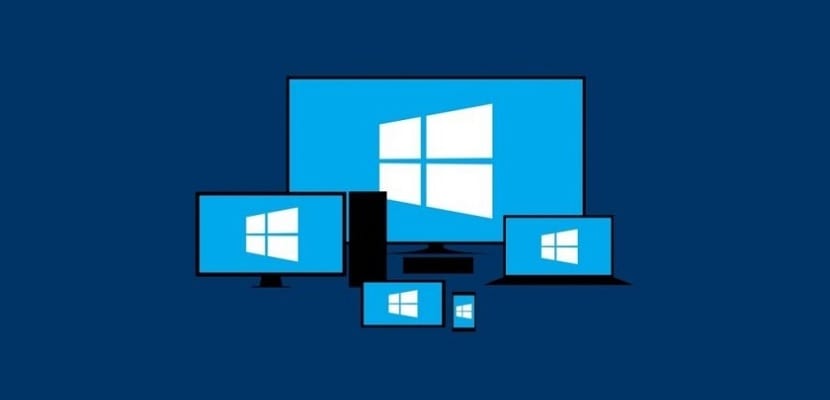
Col tempo, è normale che il nostro computer inizi a funzionare un po 'più lentamente. È un processo normale, anche se in molti casi è fastidioso. Quindi possiamo sempre agire su di esso, per cercare di migliorarlo e farlo funzionare più velocemente. Quindi ti lasceremo una serie di suggerimenti e trucchi al riguardo.
In questo modo sarai in grado far funzionare meglio il tuo computer e andare più veloce. Sono semplici trucchi, che puoi eseguire senza installare alcun programma o strumento. Pronto per imparare questi trucchi?
Rimuovi i programmi che non usi

Una tendenza molto comune tra gli utenti è quella di installare un gran numero di programmi sul computer. Questo è qualcosa che finisce per avere un impatto sul funzionamento del nostro team. Aiuta a farlo funzionare più lentamente. Pertanto, è bene che controlliamo i programmi che abbiamo installato sul computer. Dal momento che sicuramente ne troviamo alcuni che non usiamo affatto.
In modo che quei programmi che abbiamo installato e non utilizziamo, dobbiamo eliminarli. Siamo riusciti a liberare spazio, oltre ad eliminare quei processi in esecuzione in background, che causano questo rallentamento nel computer. Una volta terminato con questi programmi, vedremo che ci sono alcuni miglioramenti in questa lentezza del computer.
Controlla quali app sono in esecuzione all'avvio
Quando installiamo programmi sul computer, ce ne sono alcuni configurati in un modo, che quando avviamo il computer, verrà eseguito automaticamente. Questo è qualcosa che può avere una grande influenza sull'avvio del computer, rendendolo molto più lento. Pertanto, dobbiamo controllare quali applicazioni sono quelle che si avviano automaticamente. In questo modo, seleziona solo quelli che vogliamo avviare o che siano utili.
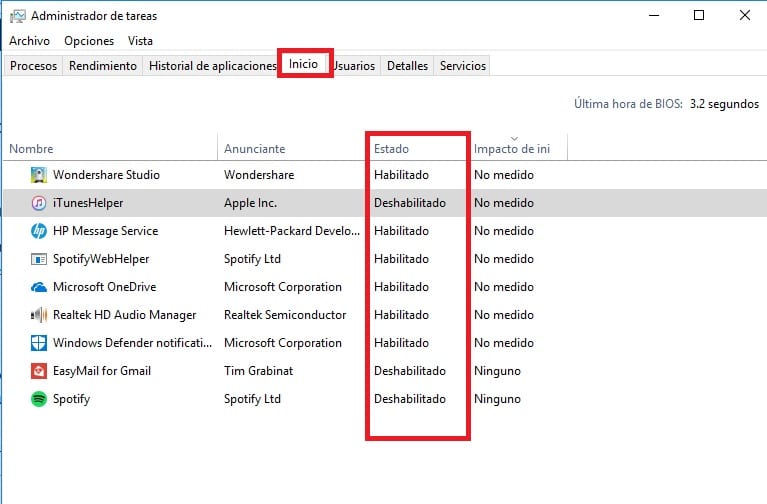
Su un computer Windows dobbiamo andare al task manager per questo. Lì, in alto, vediamo che ci sono diverse schede, una delle quali è "Home". È in questa scheda che troviamo l'elenco delle applicazioni. Tutti quelli che hanno "abilitato" vengono avviati automaticamente. Facendo clic destro su di essi, possiamo disabilitarli. Pertanto, non si avviano quando accendiamo il computer, il che renderà più veloce l'avvio.
Libera spazio sul tuo disco rigido
La pulizia del disco rigido è utile in questo tipo di situazione. Se hai un computer Windows 10, abbiamo uno strumento fornito con il sistema operativo stesso che ci consente di eseguire questo tipo di attività. Quindi libereremo spazio dove possibile e necessario. Si chiama Disk Cleanup, che possiamo trovare usando "cleanmgr" nella barra di ricerca nella barra delle applicazioni. È un'applicazione estremamente utile.
Non dovremo fare nulla, è sufficiente seguire i passaggi indicati e selezionare il disco rigido su cui vogliamo effettuare questa pulizia. Analizza quell'unità e Ci mostrerà tutto ciò che può essere eliminato al suo interno. Così liberiamo spazio e velocizziamo il funzionamento del computer.
Deframmenta il tuo disco rigido

Un altro suggerimento comune in questo tipo di situazione, che di solito aiuta la velocità del nostro computer ad aumentare in modo significativo, è deframmentare il disco rigido. Ancora una volta, se hai un computer Windows 10, non devi fare molto a questo proposito, poiché abbiamo uno strumento nel sistema operativo che ci aiuterà in questo processo. Dobbiamo semplicemente scrivere frammento nella barra di ricerca sulla barra delle applicazioni. Questo strumento verrà fuori allora.
L'unica cosa che dobbiamo fare in questo caso è selezionare il disco rigido che vogliamo deframmentare. Lo strumento sarà incaricato di analizzare il suo stato, quindi inizierà con questo processo di deframmentazione. Una volta completato, potremmo notare che c'è qualche miglioramento nella velocità del nostro dispositivo.
Cambia disco rigido
Il disco rigido è una parte in cui questi problemi sono solitamente concentrati. Il più comune è che hai un HDD nel tuo computer, che tendono a causare un funzionamento più lento. Pertanto, un consiglio comune in questo tipo di situazione è quello di cambiare il disco rigido e sostituirlo con un SSD. Sebbene di solito ci diano una capacità di stoccaggio inferiore, il suo funzionamento è molto più fluido e leggero. Ciò contribuirà a migliorare significativamente la velocità del computer.
Logicamente, dipende dallo stato e dall'età del nostro computer. Poiché se si tratta di una squadra abbastanza vecchia, non ha senso che ci mettiamo in un processo come questo, con l'investimento di tempo e denaro che implica. Dobbiamo considerarlo in ogni caso e vedere se è qualcosa che può aiutarci.
Cerca aggiornamenti

Può accadere che l'origine di questo problema di velocità in il computer è causato da un errore del software. Pertanto, la soluzione in questo tipo di casi può essere davvero semplice. Poiché tutto ciò che dobbiamo fare è aggiornare l'attrezzatura, in questo modo il problema diventa parte del passato. Pertanto, controlla se in quel momento è disponibile un aggiornamento per il tuo computer.
In questo senso, è importante aggiornare i vari elementi dell'attrezzatura, inclusi driver e controller. Succede in molti casi che nessuno sia obsoleto e questo sta generando problemi alle apparecchiature. Pertanto, in questo tipo di situazioni è importante verificare che siano tutti aggiornati all'ultima versione disponibile.
Verifica la presenza di malware
Sebbene non sia troppo comune, è possibile che qualche malware o virus si sia insinuato nel computer. E questo è responsabile del suo lento funzionamento. Pertanto, effettuare un'analisi, utilizzando l'antivirus che abbiamo installato in quel momento, è un'azione chiave. Dal momento che ci permetterà di rilevare se c'è qualcosa che si è insinuato nel computer. Quindi puoi agire su di esso.

Esegui una scansione del computer alla ricerca di malware, virus o altri tipi di minacce, per poter risolvere i dubbi e che questa non è l'origine del rallentamento del computer. Inoltre, se hai notato che funziona peggio dopo aver installato un programma specifico, dovresti rimuoverlo il prima possibile.
Elimina i file temporanei
Come con i programmi, il sistema operativo tende a memorizzare molti file temporanei. È possibile che la causa del funzionamento lento del nostro computer sia questa. Pertanto, dobbiamo procedere alla sua eliminazione, in modo che possa funzionare normalmente sul computer. In Windows 10 possiamo trovarli nella configurazione, all'interno della sezione di archiviazione del sistema. Quindi, possiamo procedere alla sua eliminazione nel nostro computer in modo semplice.
E Matías Bordon